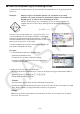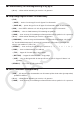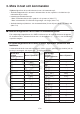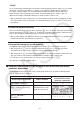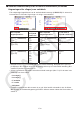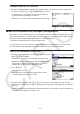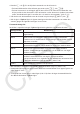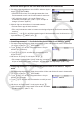User Manual
Table Of Contents
- Innehåll
- Komma igång — Läs det här först!
- Kapitel 1 Grundläggande funktioner
- Kapitel 2 Manuella beräkningar
- 1. Grundläggande beräkningar
- 2. Specialfunktioner
- 3. Ange vinkelenhet och visningsformat
- 4. Funktionsberäkningar
- 5. Numeriska beräkningar
- 6. Beräkningar med komplexa tal
- 7. Beräkningar med binär, oktal, decimal och hexadecimal heltalsaritmetik
- 8. Matrisberäkningar
- 9. Vektorberäkningar
- 10. Beräkning av meterkonvertering
- Kapitel 3 Listfunktionen
- Kapitel 4 Ekvationer
- Kapitel 5 Grafritning
- 1. Exempelgrafer
- 2. Kontrollera vad som visas på en grafskärm
- 3. Rita en graf
- 4. Spara och hämta grafskärminnehåll
- 5. Rita två grafer på samma skärm
- 6. Manuella grafer
- 7. Använda tabeller
- 8. Modifiera en graf
- 9. Dynamiska grafer
- 10. Grafer och rekursionsformler
- 11. Rita en graf över ett kägelsnitt
- 12. Rita punkter, linjer och text på grafskärmen (Sketch)
- 13. Funktionsanalys
- Kapitel 6 Statistikgrafer och beräkningar
- 1. Innan du utför statistikberäkningar
- 2. Beräkna och rita graf för statistiska data för en variabel
- 3. Beräkna och rita statistisk data för variabelpar (kurvpassning)
- 4. Utföra statstikberäkningar
- 5. Tester
- 6. Konfidensintervall
- 7. Fördelning
- 8. Inmatnings- och utmatningstermer för test, konfidensintervall och fördelning
- 9. Statistikformel
- Kapitel 7 Ekonomiska beräkningar
- Kapitel 8 Programmering
- 1. Grundläggande programmering
- 2. Funktionstangenter i läget Program
- 3. Redigera programinnehåll
- 4. Filhantering
- 5. Kommandoreferens
- 6. Använda räknarfunktioner i program
- 7. Kommandon i läget Program
- 8. Särskilda kommandon för CASIO-räknare för funktionsvärden <=> textkonverteringstabell
- 9. Programbibliotek
- Kapitel 9 Kalkylblad
- Kapitel 10 eActivity
- Kapitel 11 Minneshanterare
- Kapitel 12 Systemhanterare
- Kapitel 13 Datakommunikation
- Kapitel 14 Geometri
- Kapitel 15 Picture Plot
- Kapitel 16 3D-graffunktion
- Kapitel 17 Python (endast fx-CG50, fx-CG50 AU)
- Kapitel 18 Fördelning (endast fx-CG50, fx-CG50 AU)
- Funktionstangenter i läget Bilaga
- Examinationslägen
- E-CON4 Application (English)
- 1. E-CON4 Mode Overview
- 2. Sampling Screen
- 3. Auto Sensor Detection (CLAB Only)
- 4. Selecting a Sensor
- 5. Configuring the Sampling Setup
- 6. Performing Auto Sensor Calibration and Zero Adjustment
- 7. Using a Custom Probe
- 8. Using Setup Memory
- 9. Starting a Sampling Operation
- 10. Using Sample Data Memory
- 11. Using the Graph Analysis Tools to Graph Data
- 12. Graph Analysis Tool Graph Screen Operations
- 13. Calling E-CON4 Functions from an eActivity
17-4
k SHELL-skärmen
Om du trycker 2(RUN) i steg 4 under ovanstående procedur startas Python-lägets SHELL
som kan användas för att köra py-skript. Skärmen som visas då kallas för ”SHELL-skärmen”.
På SHELL-skärmen kan du inte enbart köra py-skript som har sparats som filer, utan även
direktinmata uttryck och kommandon och exekvera dessa en rad i taget. Mer information om
SHELL finns under ”Använda SHELL” (sida 17-14).
• Om ett py-skript inte fungerar som det ska på grund av felaktig inmatning visas ett
felmeddelande i röda bokstäver när skriptet körs i steg 4. Tryck J för att återgå till
skriptredigeringsskärmen från SHELL-skärmen. Information om hur du korrigerar ett py-skript
finns under ”Redigera en py-fil” (sida 17-24).
k Skriptredigeringsskärmen
På skriptredigeringsskärmen som visas i steg 2 ovan kan
du mata in upp till 300 rader, varav respektive rad kan
innehålla upp till 255 tecken.
I statusfältet på redigeringsskärmen visas namnet på
den py-fil som är öppen för närvarande, det totala antalet
rader i py-skriptet samt på vilket radnummer markören för
närvarande befinner sig.
Markörpositionens radnummer
Filnamn
Totalt antal rader i py-skriptet
Information om hur du öppnar en py-fil och kontrollerar dess innehåll, samt hur du felsöker ett
py-skript och redigerar det, finns under ”Redigera en py-fil” (sida 17-24).
2. Pythons funktionsmeny
k Fillistans funktionsmeny
Om det inte finns några py-filer i minnet är endast alternativen {NEW} och {SHELL} tillgängliga
i nedanstående meny.
• {RUN}/{OPEN} … kör eller öppnar en sparad py-fil för redigering
• {NEW} … visar en registreringsskärm för att skapa och namnge en ny py-fil
• {SHELL} … kör SHELL och visar SHELL-skärmen
• {DELETE} … raderar angiven py-fil
• {SEARCH} … söker efter ett filnamn